Как сделать резервную копию телефона Android
Наличие резервной копии всех ваших данных имеет решающее значение, потому что вы никогда не знаете, что произойдет. Google автоматически создает резервную копию большинства данных вашего устройства, но некоторые из них необходимо настраивать вручную. Читайте дальше, чтобы узнать, какие данные сохраняются для вас и какие данные вам нужны для резервного копирования. В этой статье вы узнаете, как сделать резервную копию телефона Android и какая информация автоматически сохраняется на вашем телефоне или планшете, а какая нет, чтобы вы могли предпринять необходимые шаги для защиты своих данных.
Что Android резервирует автоматически
В Android есть встроенная служба, которая автоматически создает резервные копии данных. Он называется Служба резервного копирования Android. Как это работает? Служба резервного копирования Android создает резервные копии большинства типов важной для вас информации и связывает их с соответствующей службой Google. Эти данные синхронизируются с вашей учетной записью Google, чтобы вы могли получить к ним доступ в Интернете. Чтобы узнать, какая резервная копия данных Android сохраняется Google, перейдите в «Настройки» > «Учетные записи» > «Google» на своем устройстве и выберите свой адрес Gmail.
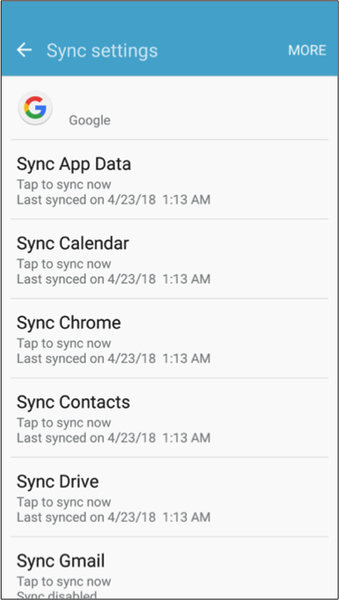
Вот данные, которые Android автоматически создает резервные копии:
- Контакты, электронная почта, документы и календари. Контакты на вашем телефоне или планшете синхронизируются с вашими контактами Google, и вся контактная информация (имя, номер телефона, адрес электронной почты и физический адрес) сохраняется в Интернете. Вы можете получить доступ к своим контактам через Gmail или Google Контакты Ваша электронная почта, с другой стороны, хранится в вашей учетной записи Gmail. События вашего календаря также сохраняются в Календаре Google, а документы можно сохранять на Google Диске.
- Выбранные системные настройки. Помимо ценной информации, Google также синхронизирует некоторые системные настройки с вашей учетной записью Google. Например, парольные фразы или сети Wi-Fi, сохраненные в магазинах Android, могут быть получены на других устройствах Android, которые вы используете. Он также поддерживает настройки дисплея, такие как яркость и длительность тайм-аута.
- Данные браузера Chrome. Если вы используете Google Chrome в качестве браузера, ваши закладки будут синхронизироваться с настройками синхронизации Google Chrome.
- Чат Hangouts. История чата Hangouts автоматически сохраняется в вашей учетной записи Gmail, если только вы не отключили ведение журнала чата в Gmail.
- Приобретенные приложения и другой контент. Когда вы покупаете приложение, оно автоматически привязывается к вашей учетной записи Google. Поэтому всякий раз, когда вы настраиваете новое устройство Android или сбрасываете настройки устройства до заводских, вы можете получить доступ ко всем уже установленным приложениям и загрузить их. Вы также можете проверить приложения, которые вы ранее установили в магазине Google Play, поэтому вам не нужно помнить, какие приложения вы установили (или купили) на своем старом устройстве. Google Play также сохраняет купленный контент в вашей учетной записи Google.
- Данные сторонних приложений. Сторонние приложения обычно синхронизируют свои данные через свои веб-службы. Поэтому, если вы используете приложение с важными данными, проверьте, сохраняет ли приложение свои данные в Интернете, прежде чем удалять приложение или избавляться от вашего устройства.
- Данные пароля Smart Lock — если вы включили пароли Smart Lock в Google Chrome, вы можете получить доступ к сохраненным паролям в Chrome и в некоторых приложениях. Например, если вы сохранили свой пароль Netflix в Smart Lock для паролей, он также будет доступен в приложении Netflix на ваших устройствах Android.
- Фото — Google Фото сохраняет ваши фотографии и видео в вашей учетной записи Google. Однако вам необходимо включить эту службу вручную. Если вы не хотите использовать Google Фото, в Android Nougat есть функция резервного копирования фотографий, которую вы можете найти в меню «Резервное копирование и сброс».
Как видите, Google позаботится о ваших важных данных, поэтому вам не нужно беспокоиться о потере или случайном удалении электронной почты, контактов, приложений и паролей. Вы можете получить к ним доступ онлайн в любое время, используя свою учетную запись Google.
Что Android не поддерживает
Теперь, когда вы знаете, какие данные Google автоматически создает резервные копии на вашем Android-устройстве, пришло время взглянуть на то, чего нет.
- SMS-сообщения. Устройства Android не создают резервные копии текстовых сообщений. Если вы хотите иметь копию своих SMS-сообщений, вы можете загрузить SMS Backup+ из магазина Google Play и установить его на свое устройство.
- Данные Google Authenticator — Google не сохраняет ваши данные Google Authenticator в Интернете в целях безопасности. Поэтому, если вы перезагрузите свой телефон или планшет, вы потеряете возможность выполнять двухфакторную аутентификацию. Однако вы по-прежнему можете пройти аутентификацию с помощью SMS или распечатанного кода аутентификации.
- Пользовательские настройки, информация о безопасности и Bluetooth-сопряжение. Когда вы настраиваете новое устройство Android или сбрасываете его до заводских настроек, вам придется заново настраивать свои пользовательские настройки, повторно связывать устройства Bluetooth и заново вводить все свои данные безопасности.
Поэтому, прежде чем сбросить устройство до заводских настроек или продать его, убедитесь, что вся эта информация сохранена, чтобы вы не потеряли важные данные.
Серая зона резервного копирования Android
Теперь, когда мы перечислили данные, которые Android резервирует автоматически, и данные, которые он не поддерживает, давайте посмотрим на то, что может быть скопировано, но также зависит от других переменных.
- Ход игры — Служба резервного копирования Android позволяет разработчикам игр сохранять свои данные, чтобы их можно было автоматически восстановить в будущем. К сожалению, не все игры используют эту функцию. Сохранение игрового прогресса отличается для каждой игры, поэтому вы можете сначала изучить, как создать резервную копию своей игры, прежде чем переключать устройства или выполнять сброс настроек.
- Настройки приложений — по умолчанию настройки приложений не резервируются. Будь то ваши настройки уведомлений или настройки вашего приложения, они обычно не резервируются в Интернете. Однако некоторые сторонние приложения содержат функции резервного копирования путем экспорта данных приложения в локальный файл. Вы можете сохранить этот локальный файл на своем компьютере или загрузить его в онлайн-хранилище, такое как Google Диск. Вам придется сделать это вручную для каждого приложения, резервную копию которого вы хотите сделать.
Итак, если есть важные данные или настройки, которые вам нужно сохранить из ваших приложений, убедитесь, что вы сначала создали их резервную копию, прежде чем удалять или сбрасывать настройки. В большинстве случаев службы резервного копирования Android достаточно, чтобы сохранить все ваши важные данные. Однако, если вы хотите создать резервную копию данных, которые Android не создает автоматически, вам потребуется выполнить резервное копирование и восстановление данных Android вручную.
Прежде чем делать полную резервную копию вашего устройства, вы должны сначала очистить все ненужные файлы, чтобы сделать процесс резервного копирования проще и быстрее. Вы можете использовать инструмент очистки Android, чтобы избавиться от ненужных файлов с вашего телефона или планшета.
Чтобы сделать полную резервную копию вашего телефона или устройства, все, что вам нужно, это компьютер и как минимум Android 4.0 или более поздней версии. Еще один способ сделать резервную копию вашего устройства — установить Titanium Backup, стороннее приложение, которое сохраняет все ваши данные без рутирования вашего устройства.
Защита ваших данных перед тем, как избавиться от устройства или сбросить его, чрезвычайно важно, особенно если вы хотите использовать те же функции и приложения на своем новом устройстве. Если вы не можете создать резервную копию своих данных в Интернете, есть несколько способов сделать это.






